罗马数字是欧洲在阿拉伯数字(实际上是印度数字)传入之前使用的一种数码,现在应用较少,导致很多人都不认识,更不会打,这里小便将提供几种简单输入罗马数字的方法。 现实中......
2022-08-14 200 word输入罗马数字
在日常工作中,ppt是一款较为常用的办公软件,使用它制作的工作汇报文稿可以更直观的体现工作内容和成绩,今天小编就来和大家分享一下,ppt图片透明度怎么调,ppt图片透明度设置没反应的相关内容。
一、ppt图片透明度怎么调
在制作ppt的过程中,一般都会插入一些图片以便更好的展示文稿内容,那对于插入进去的图片又该如何调整其透明度呢?今天小编就来实际操作一下,具体如下。
1.打开ppt软件,插入一张图片,选中这张图片鼠标右键点击“设置图片格式”选项。
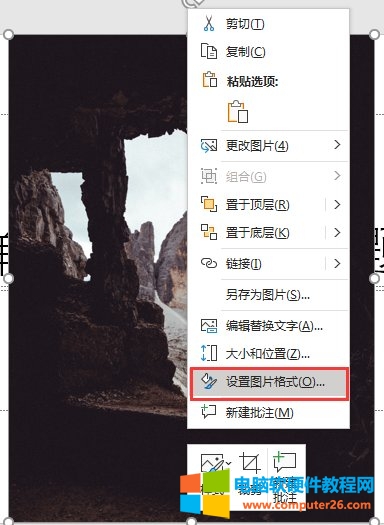
2.在图片子页面中,选中“图片透明度”,通过在透明度数值框中输入透明数值调整图片透明度,或者点击“预设”按钮,在预设模板中选择一个满意的透明度模板进行应用即可。

二、ppt图片透明度设置没反应
在ppt中插入图片后,想要对图片的透明度进行调整却发现没反应,不要着急,下面,小编就来给大家解决一下。
1.在ppt中插入想要设置透明度的图片,点击“插入”-“形状”,选择插入一个矩形,使其和需要修改透明度的大小一致,再删除图片即可。
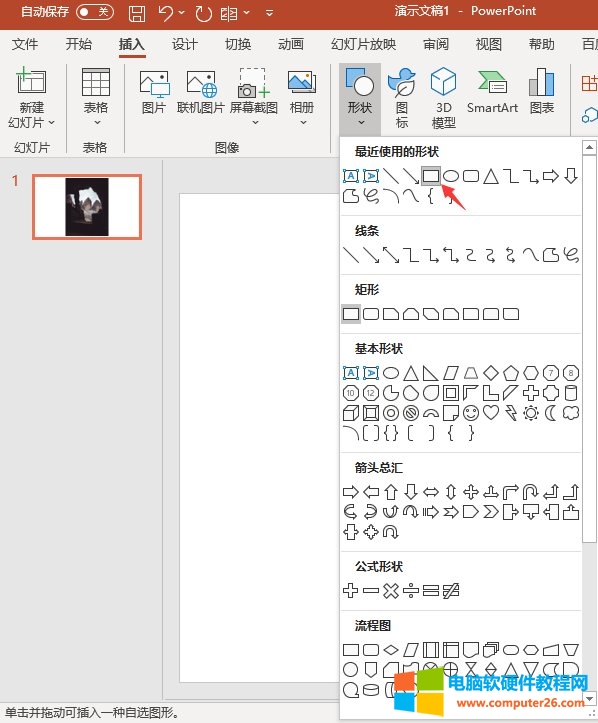
2. 在“开始”选项的“形状轮廓”中,选择 “无轮廓”按钮,将矩形设置为没有轮廓,并双击矩形或者右键选择“设置形状格式”选项。
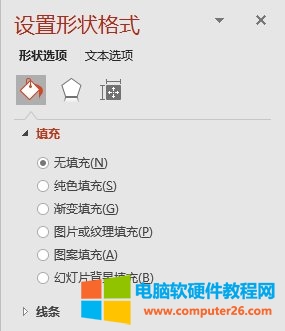
3.在填充与线条子页面,点击“图片或纹理填充”选项,并选中其下的“插入”按钮,按照操作要求插入一张图片,再在透明度选项中设置数值即可完成图片透明度设置。
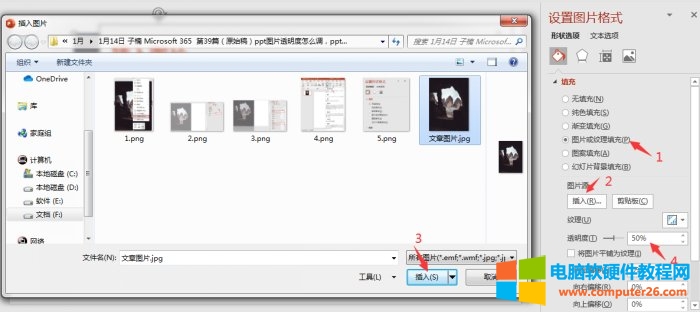
三、ppt图片效果透明度设置
知道了ppt图片透明度如何设置,下面,小编介绍一下ppt图片效果透明度设置。
1.双击图片,在弹出页面的效果选项中,分别对阴影、映像、发光这三个选项的透明度数值进行设置,即可完成图片效果透明度的设置。
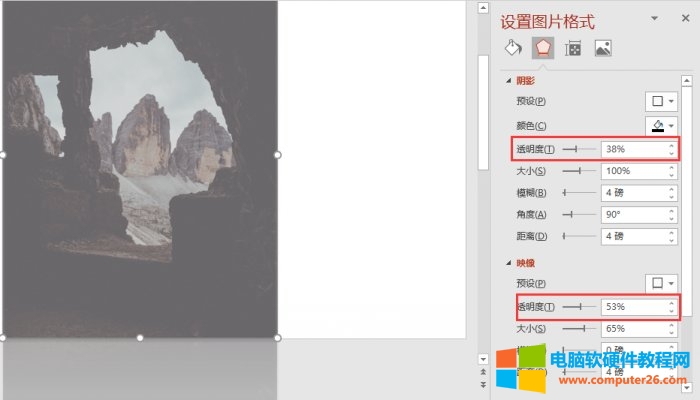
总结:通过上文所述,小编详细讲解了ppt图片透明度怎么调,ppt图片透明度设置没反应的相关内容,希望通过上文所述能够帮助到有需要的小伙伴。
标签: ppt图片透明度设置
相关文章

罗马数字是欧洲在阿拉伯数字(实际上是印度数字)传入之前使用的一种数码,现在应用较少,导致很多人都不认识,更不会打,这里小便将提供几种简单输入罗马数字的方法。 现实中......
2022-08-14 200 word输入罗马数字
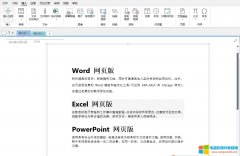
onenote导出pdf怎么分页?可通过设置页面大小来设置笔记的分页,以实现导出的pdf正常分页。导出PDF部分页面不清晰,可使用onenote的打印pdf功能设置导出文档的清晰度。接下来,我们以......
2022-08-06 201 onenote onenote导出pdf onenote导出pdf无法打开
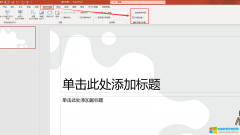
全球化的地球村时代,与外国企业贸易是非常常见的事。有时还要参加国外的产品发布会,大家都使用不同语言,在沟通上会比较麻烦。Microsoft 365利用AI技术可以实现宣讲PPT时同声传译......
2022-08-12 201 PPT实现同声传译
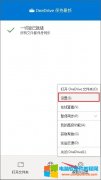
onedrive作为一款比较好用的云存储服务工具,虽然备受上班族喜爱,但是还是有一些用户并不怎么使用它,那么,onedrive可以卸载吗,onedrive卸载了怎么恢复,今天小编就和大家分享一下......
2022-07-27 200 onedrive onedrive卸载
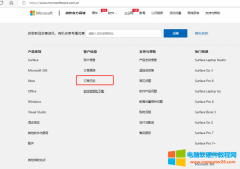
Microsoft 365集成了Word、Excel、PowerPoint等办公软件,并且还支持使用同一个账号将桌面、云端、移动端紧密地联系在一起,并以账号为中心进行文件的共享与编辑。Microsoft 365在国内也有授......
2022-07-19 213 Microsoft365